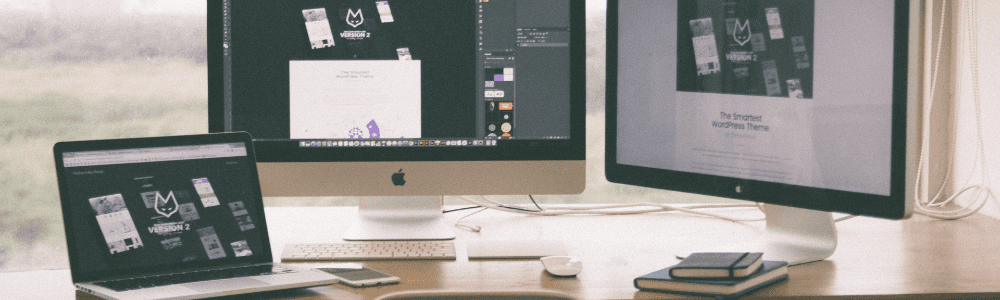记录一下MacBook上「备忘录」APP的快捷键和手势;
版本:macOS Sequoia 15.0 (24A335)
【注】App 中的键盘快捷键因你在 Mac 上使用的语言和键盘布局而异。如果下方的快捷键未按预期正常工作,请在菜单栏的 App 菜单中查找以查看正确的快捷键。你还可以使用虚拟键盘查看当前键盘布局,称为输入法。
通用
| 操作 | 快捷键或手势 |
|---|---|
| 创建新备忘录 | Command + N |
| 创建快速备忘录 | Fn + Q |
| 复制备忘录 | Command + D |
| 创建新文件夹 | Shift + Command+ N |
| 显示或隐藏文件夹 | Option + Command+ S |
| 显示“备忘录”主窗口 | Command + 0 【注】在单独窗口中打开的备忘录挡住了“备忘录”主窗口时,此快捷键很有用。 |
| 以列表形式显示备忘录 | Command + 1 |
| 以画廊视图显示备忘录 | Command + 2 |
| 显示附件 | Command + 3 |
| 搜索所有备忘录 | Option + Command+ F |
| 在边栏、备忘录列表和搜索栏间移动 | Tab 【注】当前正编辑备忘录内容时,此快捷键不可用。 |
| 开始在备忘录列表或画廊视图中的所选备忘录里键入 | Return 【注】此快捷键会在所选备忘录内容的末尾放置插入点。若要返回到备忘录列表,请按下 Command-Return。 |
| 打印备忘录 | Command + P |
| 置顶备忘录 | 双指在触控板上向右轻扫备忘录列表中的备忘录(若使用妙控鼠标,请用单指轻扫),然后点按 置顶按钮。 |
| 删除备忘录 | 双指在触控板上向左轻扫备忘录列表中的备忘录(若使用妙控鼠标,请用单指轻扫),然后点按 删除按钮。 |
| 共享备忘录 | 双指在触控板上向左轻扫备忘录列表中的备忘录(若使用妙控鼠标,请用单指轻扫),然后点按 共享按钮。 |
| 显示或隐藏共享备忘录的高亮标记 | Control + Command+ I |
| 显示或隐藏共享备忘录的活动列表 | Control + Command+ K |
| 前往互联备忘录 | Option + Command+ ] |
| 返回关联备忘录 | Option + Command+ [ |
编辑备忘录
| 操作 | 快捷键 |
|---|---|
| 附加文件 | Shift + Command+ A |
| 创建网页链接 | Command+ K |
| 插入表格 | Option + Command+ T |
| 应用标题格式 | Shift + Command+ T |
| 应用小标题格式 | Shift + Command+ H |
| 应用副标题格式 | Shift + Command+ J |
| 应用正文格式 | Shift + Command+ B |
| 应用等宽格式 | Shift + Command+ M |
| 应用项目符号列表格式 | Shift + Command+ 7 |
| 应用短划线列表格式 | Shift + Command+ 8 |
| 应用编号列表格式 | Shift + Command+ 9 |
| 应用核对清单格式 | Shift + Command+ L |
| 应用块引用格式 | Command+ 单引号 |
| 增大字体 | Command+ + |
| 缩小字体 | Command+ - |
| 增加列表缩进层次 | Command+ ] 或 Tab |
| 减少列表缩进层次 | Command+ [ 或 Shift+Tab |
| 在列表项或核对清单中添加换行符(软回车) | Shift+ Return |
| 在列表项中插入制表符 | Option+ Tab |
| 标记或取消标记核对清单项 | Shift + Command+ U |
| 在列表中将列表项或核对清单项上移 | Control + Command+ ↑ |
| 在列表中将列表项或核对清单项下移 | Control + Command+ ↓ |
| 放大备忘录内容 | Shift + Command+ > |
| 缩小备忘录内容 | Shift + Command+ < |
| 将备忘录内容的大小更改为默认值 | Shift + Command+ 0 |
在表格中导航
| 操作 | 快捷键 |
|---|---|
| 下移一行或在表格底部新增一行 | Return |
| 上移一行,或位于第一行时移到表格上方 | Shift+Return |
| 在单元格中添加新段落 | Option+Return |
| 在当前行的上方新增一行 | Option+Command+↑ |
| 在当前行的下方新增一行 | Option+Command+↓ |
| 在当前列的右侧新增一列 | Option+Command+→ |
| 在当前列的左侧新增一列 | Option+Command+← |
| 移到右侧单元格 | Tab |
| 移到左侧单元格 | Shift+Tab |
| 在单元格中添加制表符 | Option+Tab |
| 选择某一行的单元格范围 | Shift+← 或 Shift+→ |
| 选择某一列的单元格范围 | Shift+↑ 或 Shift+↓ |
| 选择当前单元格的内容 | Command+A 【注】如果光标不在表格中且按下了 Command-A,则整个备忘录的内容会被选中。 |
| 选择整个表格 | Command+A + Command+A 【注】如果光标不在表格中且按下了 Command-A,则整个备忘录的内容会被选中。 |